O recurso Apple AirPlay foi introduzido e criado para que os usuários possam transferir ou transmitir qualquer vídeo, documento, áudio, fotos e alguns outros arquivos de forma rápida e fácil em qualquer outro dispositivo fabricado pela Apple. E uma vez que você foi capaz de habilitar o AirPlay Mirroring no seu dispositivo Apple, então você pode mostrar instantaneamente o que você tem na tela do seu dispositivo Mac, iPad ou iPhone para o seu Apple TV.

Embora o AirPlay venha com conveniência e alguns ótimos recursos, ainda não é tão popular entre muitos usuários. Isso ocorre porque nem todos os usuários da Apple conhecem esse recurso que ele possui. Portanto, para aqueles que desejam experimentar, este post mostrará como AirPlay do dispositivo Mac e como você pode usá-lo. Usando o recurso AirPlay, ele certamente fará o seu trabalho quando se trata de transmitir qualquer um dos seus dados do seu dispositivo iPhone ou Mac. Este é um recurso que permitirá que você trabalhe com facilidade e rapidez.
Parte 1: Apple AirPlay – Como Funciona?Parte 2: Como AirPlay do MacParte 3: Bônus – E se o AirPlay não estiver funcionando?Parte 4: Conclusão
As pessoas também leram Guia sobre como corrigir o Airplay não sendo exibido no Mac Dicas 'O que fazer' em 2023 - Airdrop não funciona no Mac
Parte 1: Apple AirPlay – Como Funciona?
Bem, quando se trata de usar o recurso AirPlay do seu Mac ou outros dispositivos Apple que você possui, primeiro você deve saber que o recurso AirPlay é diferente do recurso Bluetooth do seu dispositivo. Isso ocorre porque quando você usa uma conexão Bluetooth, o áudio que você transmite é compactado. Por outro lado, usando o recurso AirPlay, você poderá manter a qualidade do arquivo que vai transmitir.
Outra diferença entre o Bluetooth e o AirPlay é que o Bluetooth só pode funcionar com um alcance limitado de até 30 metros. Enquanto o recurso AirPlay pode funcionar tão amplamente quanto uma conexão Wi-Fi. Além disso, o Bluetooth só pode funcionar com um dispositivo por vez, enquanto o AirPlay pode funcionar em vários dispositivos.
Com todas as vantagens da função AirPlay, você pode transformá-lo em seu próprio sistema multimídia em casa. Também existem análogos, mas eles podem funcionar usando um dispositivo específico, como para streaming ou com aqueles receptores caros que podem suportar a funcionalidade AirPlay. Através do AirPlay, você poderá ver todas as suas fotos, jogar seu jogo favorito ou até mesmo ouvir qualquer música que quiser usando no seu Mac ou TV.
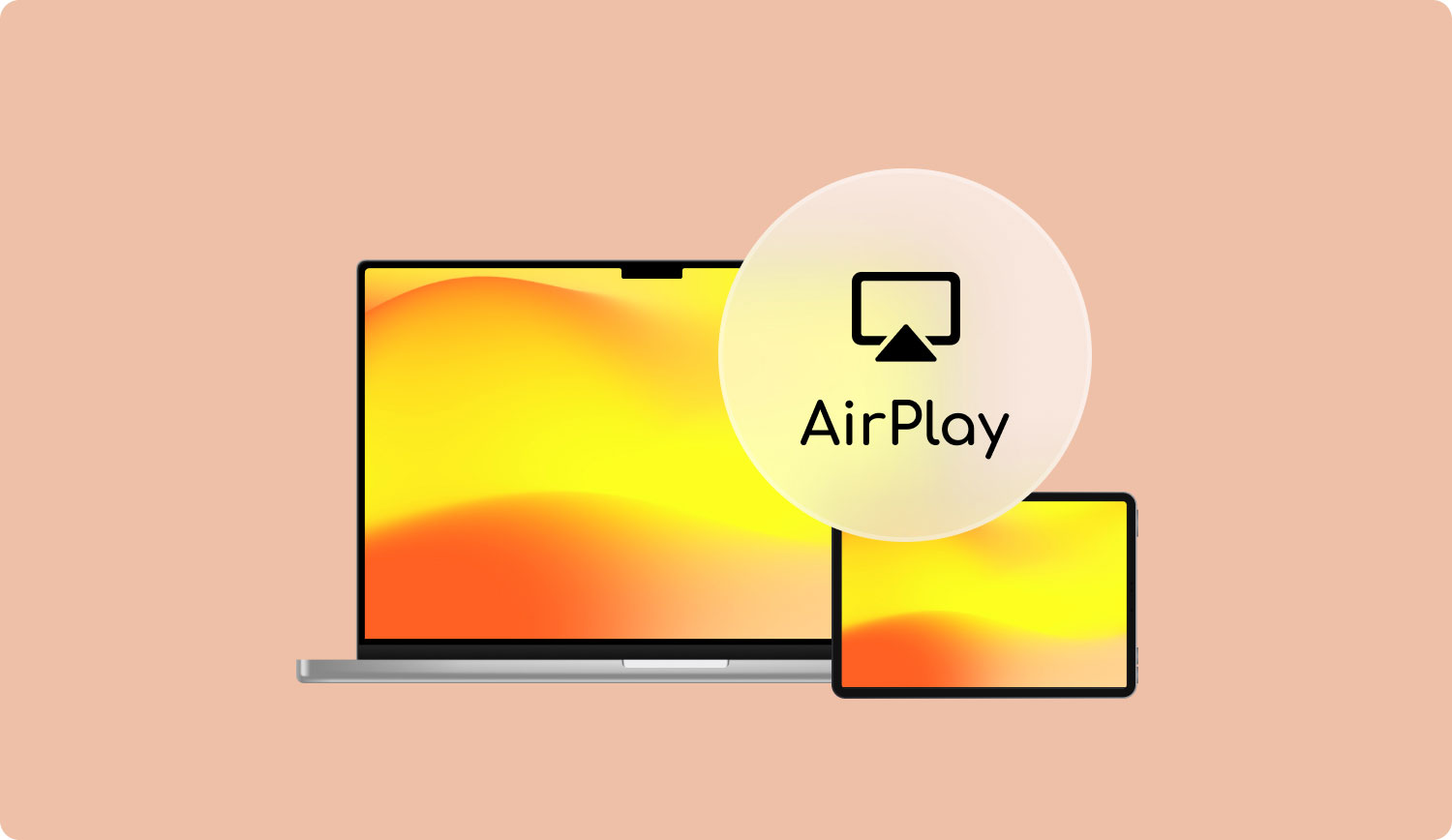
1.1 Ativando o AirPlay
Antes de prosseguirmos, é necessário que você saiba quais dispositivos Apple específicos são capazes de trabalhar com o recurso AirPlay. E com isso, aqui está a lista de dispositivos da Apple que você pode usar.
- Mac ou MacBook
- Centros de mídia que podem oferecer suporte ao AirPlay
- Uma Apple TV que esteja na segunda ou terceira geração.
- iPhone 4S e alguns modelos superiores de iPhone.
- iPad 2 ou superior.
- iPod, mas não o iPod shuffle porque se enquadra na quinta geração de dispositivos da Apple.
- Airport Extreme Console que permite conectar um alto-falante.
E antes de ativar o recurso AirPlay dos dispositivos Apple mencionados acima, você também precisa garantir que todos os seus dispositivos estejam conectados a uma única conexão Wi-Fi.
1.2 Como configurar o AirPlay no dispositivo iPhone
Isto é conhecido por ser muito básico quando se começa a use seu recurso AirPlay. Então, com isso, vá em frente e siga os passos abaixo.
Passo 1: Basta deslizar para baixo na tela do seu iPhone para poder abrir a Central de Controle do seu dispositivo.
Passo 2: E a partir daí, vá em frente e ative a opção AirPlay Mirroring.
Passo 3: Depois disso, basta escolher para qual dispositivo você gostaria de transferir (Sistema de áudio compatível com AirPlay ou Apple TV.
Parte 2: Como AirPlay do Mac
Assim que o seu Mac conseguir detectar a sua Apple TV, você poderá ver um ícone específico. Você pode fazer isso acessando as configurações do seu dispositivo.
Passo 1: Primeiro é que você precisa acessar as Preferências do Sistema no seu Mac.
Etapa 2: a partir daí, vá em frente e escolha Exibir.
Etapa 3: Em seguida, clique na opção que diz que mostrará algumas opções de espelhamento na barra de menus.
Passo 4: Depois disso, vá em frente e simplesmente escolha o ícone do AirPlay. A partir daí, tudo o que você precisa fazer é selecionar a caixa de configuração Apple TV.
E é fácil usar o AirPlay do Mac.
Parte 3: Bônus – E se o AirPlay não estiver funcionando?
Como já estamos falando sobre o recurso AirPlay, você deve saber que há casos em que ele não funciona. Então, em qualquer caso, se o seu AirPlay não está funcionando, então aqui estão algumas razões pelas quais você está tendo isso.
Motivo nº 1: o dispositivo que você está usando possui um firmware desatualizado. Então, com isso, você precisará atualizá-lo.
Motivo nº 2: os dispositivos que você está usando para AirPlay estão conectados a uma conexão Wi-Fi diferente.
Motivo #3: O software apresentou um soluço. Portanto, o que você precisará fazer neste caso é reiniciar o dispositivo. E depois disso, todos os recursos do seu e que podem ser restaurados com sucesso.
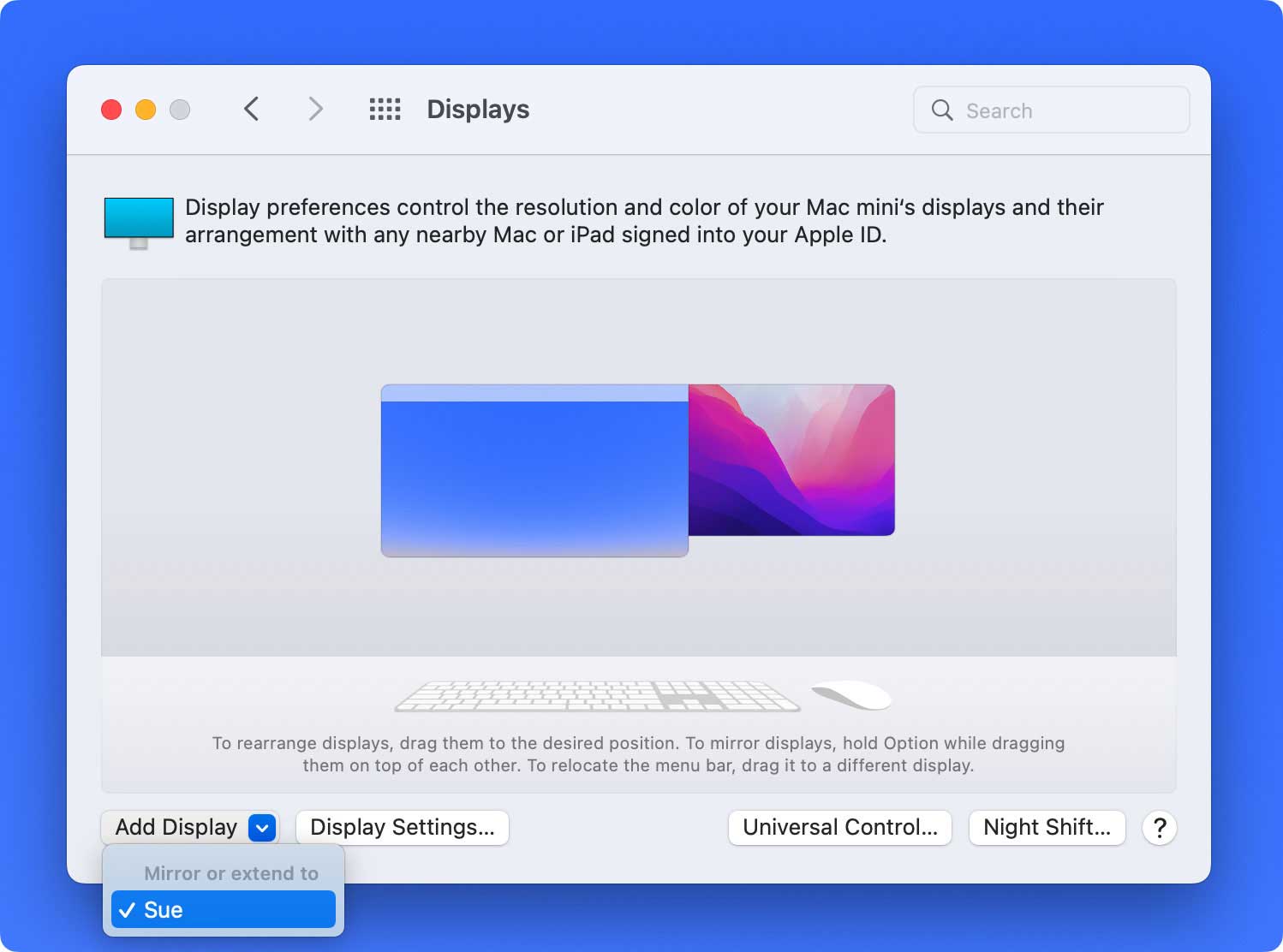
Parte 4: Conclusão
Uma vez que você pode transmitir qualquer conteúdo de mídia de um dispositivo para outro, você não precisará mais copiar nenhum de seus arquivos e salvá-los em vários dispositivos. Dessa forma, você poderá economizar mais tempo e espaço no seu dispositivo Mac ou em outro dispositivo iOS.
Então, com isso, você pode ir em frente e simplesmente faça uso do recurso AirPlay para que você possa usá-lo em qualquer outro dispositivo iOS, como seu Mac ou seu dispositivo iPhone. Então, se você é uma daquelas pessoas que conseguiu use o recurso AirPlay antes, conte-nos sobre sua experiência escrevendo-a na caixa de comentários abaixo.
